Matroska Video File, eller MKV, er et videoformat og en beholder som støtter flere lyd- og undertekstspor i én fil. Denne beholderen støtter flere lydkomprimering og videoformater, og det er ikke en kodek, da det er én stor forskjell fra de andre videoformatene. MOV, på den annen side, er et annet videoformat assosiert med QuickTime. Det er et format som bruker en algoritme for video- og lydkomprimering utviklet av Apple. Selv om Apple eier det, kjører dette formatet også på Windows, og i motsetning til MKV, er MOV mer vanlig brukt til å lagre videoer og filmfiler. Dette er grunnen til at mange brukere foretrekker å konvertere sine MOV til MKV. Derfor, hvis du er en av dem, kan du gjerne se de tre fantastiske måtene for denne typen konvertering.
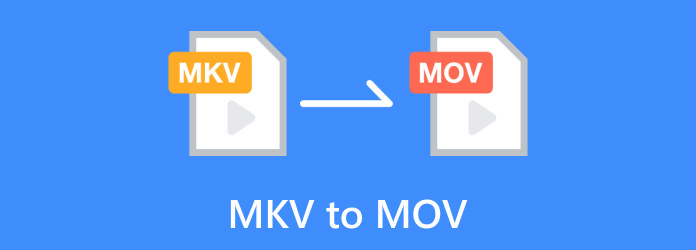
Del 1. MKV VS. MOV
Her er deres definisjoner og forskjeller for å gi deg et mer detaljert bilde av MKV og MOV.
Hva er MKV?
Denne spesifikke beholderen kalt MKV ble utviklet av Steve Lhomme og Lasse Kärkkäinen og heter Matroska. Dette multiformatet kan inneholde flere typer medier, for eksempel video, lyd og tekst. Det er hovedsakelig bra for lagring av HD-videoer og filmer og er allment akseptert og støttet i dag. Du kan imidlertid oppleve at dens kompatibilitet med de fleste enheter, spesielt de mobile, er dårlig. Dessuten kommer den med en større størrelse enn de andre videoformatene, noe som er en annen grunn til at mange endrer seg MKV til MOV.
Hva er MOV?
MOV, utviklet av Apple Inc., er for Rask tid Film og ble oppkalt etter QuickTime multimedia-rammeverket. Dette videoformatet brukes ofte til å lagre lyd-, video- og andre multimediedata, for eksempel undertekster, tekstspor og metadata. MOV er et allsidig og fleksibelt format for lyd- og videoinnhold av høy kvalitet. Men siden det er mye brukt og allsidig, har det fortsatt potensielle ulemper og begrensninger, spesielt når du streamer på nettet.
| Aspekt | MKV | MOV |
| Filutvikler | Matroska: Steve Lhomme og Lasse Kärkkäinen. | Apple inc. |
| Filutvidelsesnavn | .mkv eller .mk3d. | .mov eller .qt. |
| For online streaming | Ja | Ja |
| Med 3D-støtte | Ja | Ja |
| Kompatibilitet | Spillere og enheter med passende kodeker. | Bredt kompatibel. |
| Størrelse | Den er relativt større på grunn av innholdet og fleksibiliteten. | Relativt mindre på grunn av optimaliseringen. |
Del 2. Hvordan konvertere MKV til MOV raskere uten å miste kvalitet
Når vi snakker om de beste faktorene som kreves for å sjekke funksjonene og standardene for en MKV til MOV-omformer, Video Converter Ultimate av Blu-ray Master er den perfekte løsningen å ha. Denne videokonvertereren har bygget opp merkenavnet som det mest effektive konverteringsverktøyet for videoer og lyd også. Videre gir den høykvalitets utganger mens du bruker en enkel prosedyre. I tillegg er denne Video Converter Ultimate populært kjent for sin avanserte ultraraske teknologi, som lar deg konvertere bulkfiler med en 70x rask hastighet. Du vil bli overrasket over den sømløse prosessen, selv i en massekonvertering. Videre gir den deg utmerkede utganger, mens du også kan bruke verktøykassen til de andre kraftige redigeringsverktøyene. Derfor, la oss alle lære den beste prosessen for å konvertere .mkv til .mov-filer gjennom dette effektive konverteringsverktøyet.
Egenskaper
- 100% trygg å bruke.
- Brukervennlig grensesnitt med enkel navigering.
- Den støtter over 500+ medieformater.
- Den holder høy videokvalitet.
- Ultrarask konvertering og kunstig intelligens-teknologier.
Gratis nedlasting
For Windows
Sikker nedlasting
Gratis nedlasting
for macOS
Sikker nedlasting
Trinn 1.Til å begynne med trenger du bare å klikke på nedlasting knappen du ser ovenfor for å laste ned denne Video Converter Ultimate til datamaskinen din raskt. Etter nedlasting, installer programvaren umiddelbart.
Steg 2.Start omformeren og last opp MKV-videoene ved å trykke på I tillegg til knapp. Eller du kan også dra bulkfiler og slippe dem i midten av grensesnittet.

Trinn 3.Når filene er lastet opp, kan du velge målfilformatet, MOV, ved å klikke på Konverter alle til knappen øverst til høyre på skjermen.

Trinn 4.Etter det, trykk på Konverter alle knappen nederst til høyre når du kommer til hovedgrensesnittet. Deretter vil konverteringsprosessen starte umiddelbart. Du trenger bare å vente mindre enn et minutt. Deretter, etter fullføringen, sjekk de nylig konverterte MOV-filene dine.

Del 3. Hvordan konvertere MKV til MOV i VLC
Hvis du vil ha en gratis løsning for å konvertere MKV til MOV gratis på Mac og Windows, er VLC Media Player et godt valg. VLC er ikke bare en flott mediespiller, men den gjør også mange andre ting, inkludert videokonvertering mellom ulike formater. Du kan konvertere et bredt utvalg av støttede mediefiler ved å bruke VLC Media Player. Men selv om det fungerer bra for de fleste videokodeker og formater, kan det fortsatt finnes noen problemer mens du bruker VLC. Også konverteringsfunksjonen er kanskje ikke den beste, men den kan fortsatt fungere bra for de fleste brukere. Faktisk kan vi konvertere MKV til MOV på VLC ved å følge trinnene nedenfor.
Trinn 1.Fyr opp VLC Media Player, og åpne MKV-videoen ved å gå til Media fanemenyen, og velg deretter Konverter/lagre alternativ. Klikk deretter på Legg til fanen i det nye vinduet og trykk på Konverter/lagre knapp.

Steg 2.For å få MOV-utgangen, finn Video – H.264 + MP3 (MP4) og velg det som utdata i Profil seksjon.
Trinn 3.Når du er ferdig, klikker du på Bla gjennom og angi fildestinasjonen for videoen du skal konvertere. Etter det, trykk på Start knappen for å starte konverteringsprosessen. Kontroller fildestinasjonen etter prosessen. Merk at den samme prosessen må følges for å konvertere MKV til MOV på Mac gratis.

Del 4. Hvordan konvertere MKV til MOV ved hjelp av håndbrems
Håndbrekk er et gratis utmerket program. Programmet har vært i drift i flere tiår og er fortsatt en av de beste videotranskoderne. Man kan enkelt konvertere mediefiler og rippe Blu-ray i håndbremsen. Videre er Handbrake, i likhet med VLC, helt fri for alle skyggefulle og vedlagte strenger samtidig som den er et åpen kildekode-program. Faktisk vil du bare få det du har lastet ned, hverken mer eller mindre. Til slutt, med denne håndbremsen, kan du garantere tilgjengeligheten på Mac, Windows og Ubuntu. Den har også et kommandolinjeverktøy eller et GUI-grensesnitt. I denne artikkelen skal vi bruke Windows GUI-versjonen. Så, hvordan konvertere MKV til MOV på håndbrems? Fortsett til trinnene nedenfor.
Trinn 1.Når du har lastet ned og installert HadBrake på datamaskinen din, kan du begynne med å starte den. Så, når den er lansert, gå til Åpen kilde for å velge MKV-videoen som kilde. For å gjøre det, gå til Fil fanemenyen og velg Åpen kilde alternativ.

Steg 2.Velg nå MP4-formatet fra listen. Vær oppmerksom på at HandBrake bruker MP4-beholderen for MOV-filer da de er like, og de fleste mediespillere kan håndtere disse formatene.
Trinn 3.Konfigurer videoinnstillingene som valgfri optimalisering. Ellers trykker du på Start Encode knappen for å starte konverteringsprosessen.

Del 5. Vanlige spørsmål om MKV og konvertering
-
Er MKV det samme som MOV?
Nei, Matroska Multimedia Container og QuickTime File Format eller MKV og MOV er forskjellige multimediebeholderformater for lagring av video, lyd og andre data.
-
Hvordan konverterer du MKV til MOV uten å miste kvalitet?
Bruk et videokonverteringsverktøy av høy kvalitet som Video Converter Ultimate of Blu-ray Master for å konvertere MKV til MOV uten tap av kvalitet ved å velge passende innstillinger og opprettholde de originale kodekene for video og lyd.
-
Er MKV lavere kvalitet enn MP4?
Nei, MKV og MP4 er containerformater og påvirker ikke kvaliteten på videoen relativt sett. Vel, kvalitet bestemmes av innstillingene og kodekene som brukes i en beholder.
-
Er MKV en tapsfri video?
MKV påvirker ikke iboende videokvalitet som et containerformat, ikke en kodek. Faktisk kan MKV lagre tapsfri video hvis kodeken er tapsfri.
Avslutter
Hvis du vil konvertere MKV til MOV, må du involvere spesialiserte omformere. Målet med prosessen er å gjøre MKV-innholdet kompatibelt med MOV-støttede applikasjoner og enheter. Derfor er det avgjørende å velge en videokonverterer av høy kvalitet for å bevare den originale innholdskvaliteten til videoen og lyden under prosessen. Enten for kompatibilitet eller preferanse, gjør de presenterte konverteringsverktøyene ovenfor prosessen mye enklere, spesielt når du bruker Video Converter Ultimate.
Mer fra Blu-ray Master
- Topp 5 måter å konvertere GIF-er til MOV-videoer på skrivebordet og online
- AVI til MOV: Beste 4 omformere å prøve på Mac og Windows
- [2 løsninger] Hvordan komprimere MOV-videoer til mindre størrelse på Mac
- 5 beste MKV til Blu-ray-programvare: Oppdateringsgjennomgang av 2024
- 3 måter å brenne MKV til Blu-ray med original kvalitet og undertekst
- Konverter 3D Blu-ray til MKV-format ved å bruke offline-programmer


